Bloatbox umożliwia zbiorcze odinstalowanie wbudowanych, preinstalowanych aplikacji na komputerze z systemem Windows
System Windows 11/10 jest dostarczany z preinstalowanymi lub wbudowanymi aplikacjami, takimi jak Porady(Tips) , Aplikacja Poczta(Mail app) , Kalendarz(Calendar) , Wiadomości(Messaging) , Centrum opinii(Feedback Hub) , OneNote i wiele innych. Niektóre z tych aplikacji są przydatne, podczas gdy istnieje wiele innych aplikacji, z których większość z nas rzadko lub nigdy nie korzysta. Co gorsza, w Windows 11/10 są ukryte aplikacje , o których nie wiemy. Takie oprogramowanie typu bloatware niepotrzebnie zajmuje miejsce na dysku i nie można ich odinstalować z aplikacji Microsoft Store of Settings , ponieważ nie ma opcji prostego odinstalowywania lub usuwania dostępnej dla tych aplikacji. Dlatego potrzebujemy innych sposobów na odinstalowanie wbudowanych i sponsorowanych aplikacji(uninstall built-in and sponsored apps)w systemie Windows 11/10.
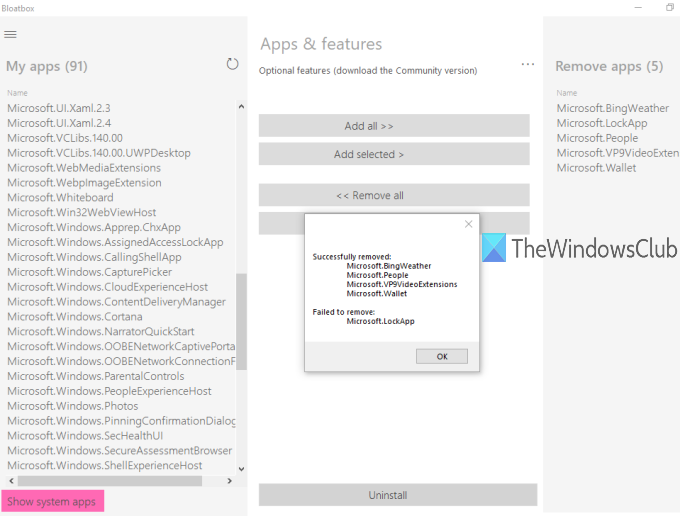
Istnieje kilka dobrych narzędzi do usuwania crapware(crapware removal tools) innych firm, które mogą pomóc nam pozbyć się wbudowanych i ukrytych aplikacji z systemu Windows 10(Windows 10) . Jednym z takich narzędzi jest ' Bloatbox '. Jest to narzędzie typu open source , które pomaga z łatwością usuwać nadprogramy systemu Windows 10 .(Windows 10)
Możesz najpierw dodać wybrane aplikacje, a następnie usunąć wszystkie te aplikacje jednym kliknięciem. Jest to również przenośne(portable) narzędzie, które można uruchomić bez instalacji. Przed użyciem tego narzędzia należy utworzyć punkt przywracania systemu , aby można było obejść niechciane zmiany.
Uwaga:(Note:) to narzędzie działa dobrze, ale nie może usunąć kilku wbudowanych aplikacji, takich jak Microsoft Edge . W takim przypadku powinieneś użyć naszego darmowego oprogramowania 10AppsManager lub użyć skryptu PowerShell, aby usunąć wbudowane aplikacje . Może również wyświetlać niektóre ukryte aplikacje (takie jak LockApp , który wyświetla ekran blokady(Lock Screen) w systemie Windows 10(Windows 10) ), ale takich aplikacji również nie można usunąć, ponieważ są one częścią systemu operacyjnego i są niezbędne do korzystania z systemu Windows0 .
Powyższy obrazek pokazuje interfejs narzędzia, za pomocą którego usunąłem niektóre wbudowane aplikacje z mojego komputera z systemem Windows 10.
Odinstaluj(Bulk) zbiorczo Wbudowane(Built-in) i sponsorowane(Sponsored) aplikacje w Windows 11/10
Pobierz(Download) plik zip tego narzędzia Bloatbox i wyodrębnij to archiwum z linku podanego na końcu tego postu.
Następnie przejdź do wyodrębnionego folderu i uruchom Bloatbox.exe z uprawnieniami administratora. Możesz to zrobić, klikając prawym przyciskiem myszy plik Bloatbox.exe i używając opcji Uruchom jako administrator(Run as administrator) . Jeśli pojawi się okno Kontrola konta użytkownika(User Account Control) , naciśnij Tak(Yes) , aby uruchomić narzędzie.
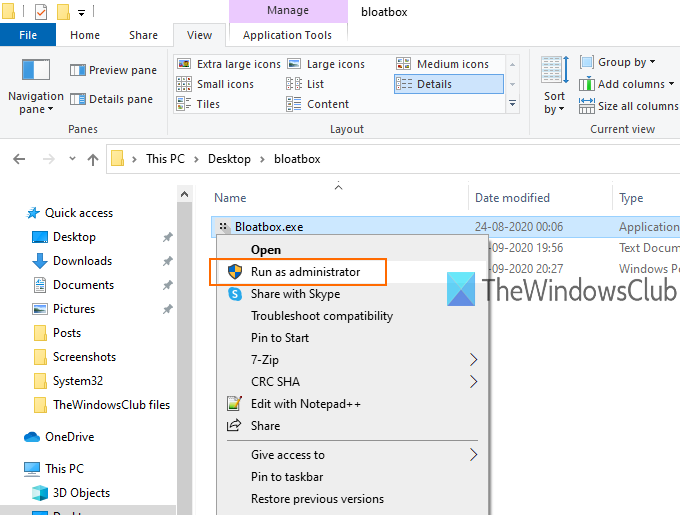
Ma prosty interfejs i składa się tylko z trzech sekcji. Musisz najpierw skorzystać z lewej sekcji. Ta sekcja pokazuje listę sponsorowanych/ukrytych aplikacji.
Aby wyświetlić aplikacje systemowe, naciśnij przycisk Pokaż aplikacje systemowe(Show system apps) znajdujący się w dolnej części tej sekcji. Teraz możesz zobaczyć całkowitą liczbę aplikacji ( lista Moje aplikacje(My apps) ), które możesz odinstalować. Wystarczy(Just) wybrać wybrane aplikacje.
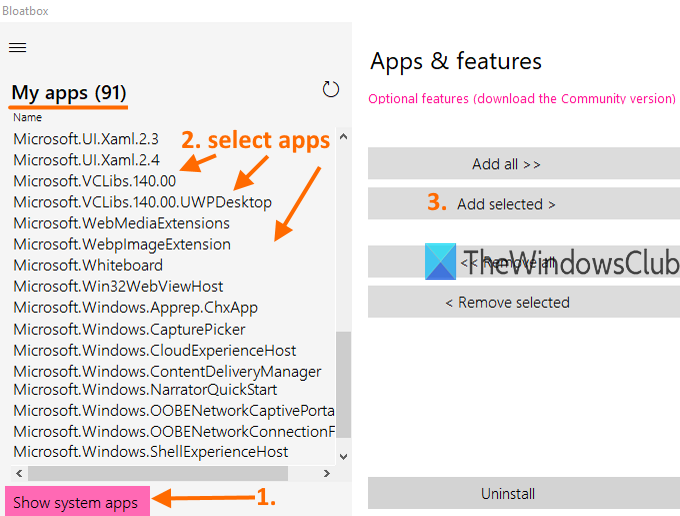
Następnie użyj środkowej sekcji i naciśnij przycisk Dodaj wybrane(Add selected) . Ta sekcja pomaga również dodać wszystkie aplikacje do listy usuwania. Nie należy jednak dodawać wszystkich aplikacji do tej listy, ponieważ niektóre aplikacje mogą być dla Ciebie przydatne. Nawet jeśli omyłkowo dodałeś niektóre aplikacje, możesz usunąć wszystkie lub wybrane aplikacje z listy usuwania za pomocą środkowej sekcji.
Teraz możesz zobaczyć listę aplikacji, które musisz odinstalować w odpowiedniej sekcji. Ponownie(Again) , jeśli niektóre aplikacje zostaną dodane przez pomyłkę, wybierz je i użyj przycisku Usuń wybrane(Remove selected) w środkowej sekcji, aby przenieść te aplikacje z powrotem na listę Moje aplikacje(My apps) .
To jest ostatni krok. Naciśnij przycisk Odinstaluj(Uninstall) , usiądź wygodnie i zrelaksuj się. Spowoduje to ciche odinstalowanie tych aplikacji i zakończenie procesu.
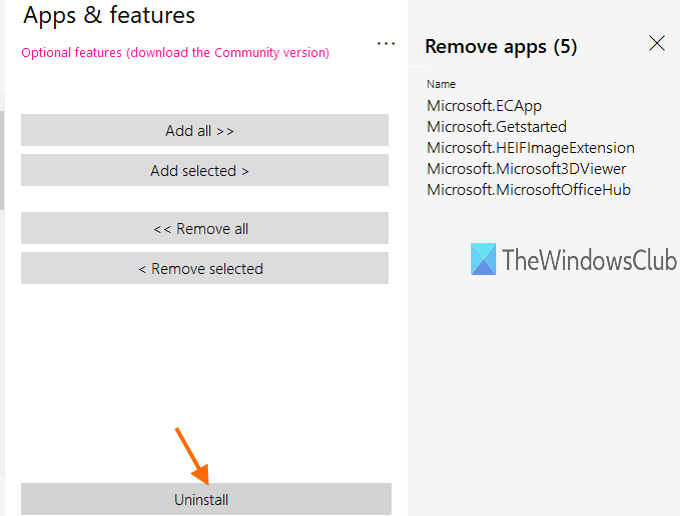
Możesz wykonać powyższe kroki, aby usunąć więcej aplikacji.
Możesz pobrać to narzędzie Bloatbox tutaj(grab this Bloatbox tool here) .
Oprócz tego narzędzie to oferuje również opcjonalną wersję społeczności(Community version) , która używa skryptu Windows10Debloater PowerShell(Windows10Debloater PowerShell script) do deblotowania Windows 11/10 . Jeśli chcesz, możesz pobrać jego wersję społecznościową, korzystając z linku podanego w interfejsie narzędzia i uruchomić ten skrypt. Możesz też po prostu użyć standardowej i przenośnej wersji tego narzędzia i usunąć wbudowane aplikacje Windows 11/10
To narzędzie jest łatwiejsze w użyciu i może być bardzo pomocne w usuwaniu sponsorowanych, ukrytych i wbudowanych aplikacji z komputera z systemem Windows. Po prostu(Just) wybierz aplikacje, których nie chcesz lub których nie używasz, i pozbądź się tych aplikacji dla Windows 11/10 jednym kliknięciem.
Related posts
Udostępniaj pliki każdemu dzięki funkcji Wyślij w dowolnym miejscu na komputer z systemem Windows
VirtualDJ to darmowe wirtualne oprogramowanie DJ na komputery z systemem Windows
Alt-Tab Terminator zwiększa domyślną funkcjonalność Windows ALT-Tab
Jak zamienić dyski twarde w systemie Windows 11/10 za pomocą funkcji Hot Swap?
Najlepsze darmowe oprogramowanie harmonogramu dla Windows 11/10
Oglądaj telewizję cyfrową i słuchaj radia w systemie Windows 10 z ProgDVB
KeyTweak: Zmień przypisanie i przedefiniuj klawisze klawiatury na komputerze z systemem Windows
Cyberduck: bezpłatny FTP, SFTP, WebDAV, klient Dysku Google dla systemu Windows
Windows Easy Switcher pozwala przełączać się między oknami tej samej aplikacji
Najlepsze darmowe oprogramowanie do modelowania molekularnego dla systemu Windows 10
Najlepsze darmowe oprogramowanie skanera kodów kreskowych dla systemu Windows 10
Urozmaicić kult Kościoła dzięki Songview na Windows 11/10
Alternatywne narzędzia wyszukiwania systemu Windows dla systemu Windows 10
Sprawdź uszkodzoną aplikację w systemie Windows za pomocą WinCrashReport
Jak zmniejszyć rozmiar pliku MP3 na komputerze z systemem Windows?
TrIDNet: Zidentyfikuj nieznany typ pliku bez rozszerzeń w systemie Windows
Narzędzie do naprawy długiej ścieżki naprawi błędy zbyt długiej ścieżki w systemie Windows 10
Najlepsze darmowe oprogramowanie OCR dla Windows 11/10
Najlepsze bezpłatne narzędzia i oprogramowanie online Photo to Cartoon na komputer z systemem Windows
Twórz proste notatki z PeperNote dla Windows 10
